CAD如何创建多重引线样式?
今天小编来给大家介绍CAD如何创建多重引线样式,有需要的小伙伴一起来看看吧。
具体操作步骤:
1.首先打开CAD软件,我们可以在顶部菜单栏中依次点击选择【格式】-【多重引线样式】;或者直接在命令行输入 MLEADERSTYLE 进行创建。
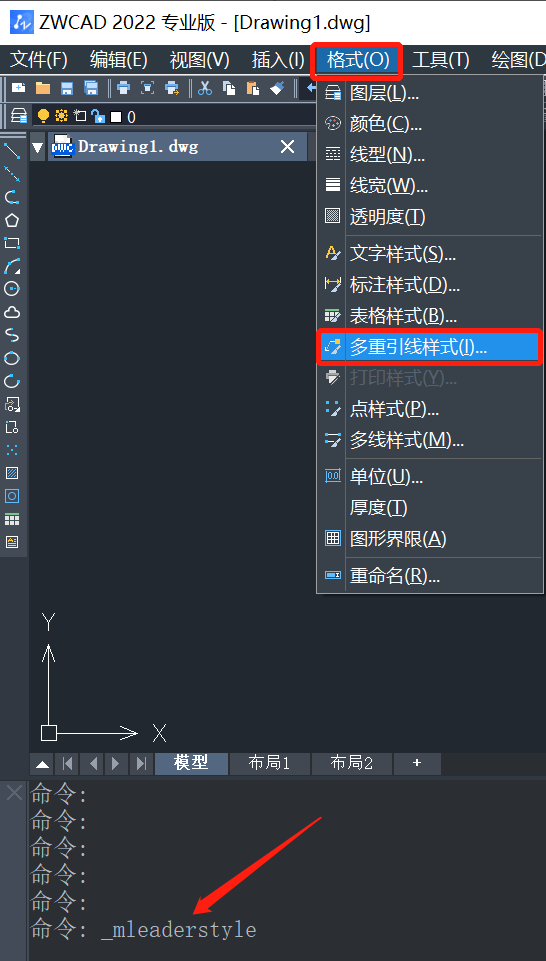
2.例如要创建【详细信息标注】样式,在弹出的【多重引线样式管理器】中,鼠标单击【修改】,如图所示。
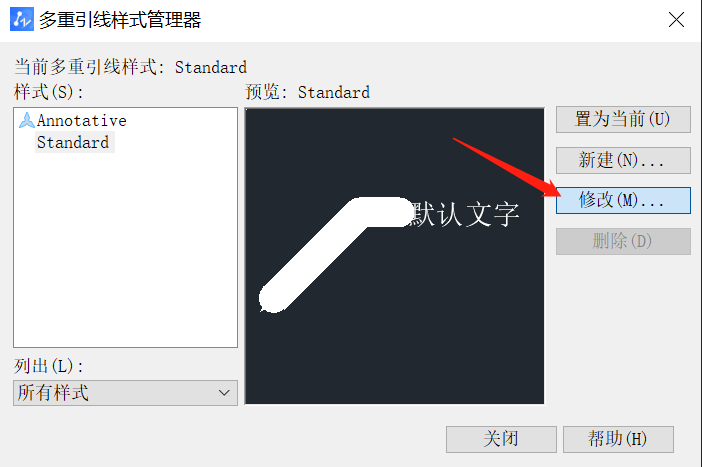
3.在弹出的【修改多重引线样式】中,单击【内容】选项卡,多重引线类型选择【块】,源块选择为【详细信息标注】,如图所示。
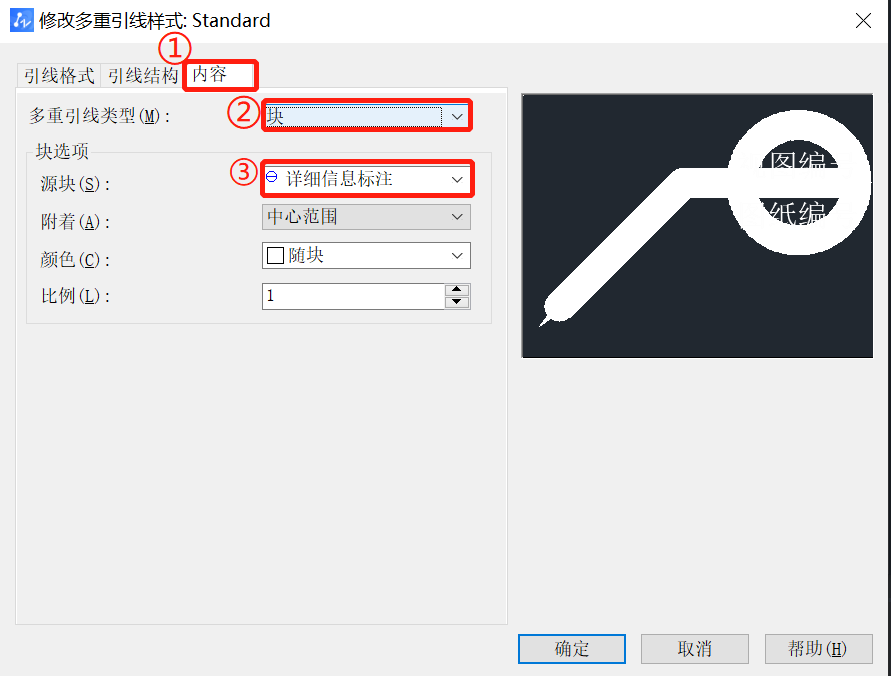
以上就是关于如何在CAD中创建多重引线样式的全部内容了,希望大家仔细体会并学会熟练使用。更多CAD咨询敬请关注中望CAD官网,小编将持续更新推送。
推荐阅读:三维CAD
推荐阅读:国产CAD
·定档6.27!中望2024年度产品发布会将在广州举行,诚邀预约观看直播2024-06-17
·中望软件“出海”20年:代表中国工软征战世界2024-04-30
·2024中望教育渠道合作伙伴大会成功举办,开启工软人才培养新征程2024-03-29
·中望将亮相2024汉诺威工业博览会,让世界看见中国工业2024-03-21
·中望携手鸿蒙生态,共创国产工业软件生态新格局2024-03-21
·中国厂商第一!IDC权威发布:中望软件领跑国产CAD软件市场2024-03-20
·荣耀封顶!中望软件总部大厦即将载梦启航2024-02-02
·加码安全:中望信创引领自然资源行业技术创新与方案升级2024-01-03
·玩趣3D:如何应用中望3D,快速设计基站天线传动螺杆?2022-02-10
·趣玩3D:使用中望3D设计车顶帐篷,为户外休闲增添新装备2021-11-25
·现代与历史的碰撞:阿根廷学生应用中望3D,技术重现达·芬奇“飞碟”坦克原型2021-09-26
·我的珠宝人生:西班牙设计师用中望3D设计华美珠宝2021-09-26
·9个小妙招,切换至中望CAD竟可以如此顺畅快速 2021-09-06
·原来插头是这样设计的,看完你学会了吗?2021-09-06
·玩趣3D:如何使用中望3D设计光学反光碗2021-09-01
·玩趣3D:如何巧用中望3D 2022新功能,设计专属相机?2021-08-10
·每双击一个图纸文件就打开一个CAD窗口怎么办?2019-12-16
·cad如何通过构造线指定三角形的中心点?2016-06-15
·如何在CAD中比较同一图纸中两个图块的差异2023-11-16
·极轴追踪功能在CAD中的绘图技巧2020-06-09
·CAD分割、清理及检查实体2017-04-10
·CAD中的各类坐标系分析2017-09-07
·CAD如何运用3点绘制内切圆?2020-04-30
·cad组与块的区别2021-05-28














